Der WordPress Importer: Ein hilfreiches und oft vergessenes Tool
In den meisten Fällen lassen sich Daten über ein entsprechendes Plugin wiederherstellen. Wir nutzen dafür das Plugin „UpdraftPlus“. Aber das ist für uns immer die Option, wenn es keine andere Lösung gibt. Der WordPress Importer ist ein sehr hilfreiches Tool, mit dem man die Sicherung und Wiederherstellung bestimmter Teilbereiche einer Webseite durchführen möchte.
Wir hatten vor einigen Tagen ein Problem bei einem Kundenprojekt, das offensichtlich durch einen Konflikt von Contact Form 7 mit einem anderen Plugin ausgelöst wurde. In dem Fall haben wir das Plugin Contact Form 7 zunächst deaktiviert. Als das keine Lösung gebracht hat, haben wir das Plugin testweise mal komplett gelöscht.
Contact Form 7: Nach Löschen des Plugins fehlen die Formulare
Bei vielen Plugins bleiben in dem Fall z. B. Einstellungen erhalten. Wir waren davon ausgegangen, dass bei Deaktivierung von Contact Form 7 trotzdem die erstellten Formulare erhalten bleiben. Grundsätzlich ist das vollkommen ok, weil das Plugin sauber entfernt wird. Aber hier hatten wir jetzt natürlich ein Problem, denn die Formulare fehlten uns jetzt.
Allerdings hatten wir natürlich einige Sicherungen der besagten Webseite. Aber das ist für uns immer die letzte Lösung.
Glücklicherweise hatten wir vor einiger Zeit schon eine lokale Instanz der Webseite erstellt. Wir haben dann eine aktuelle Sicherung der produktiven Webseite (mit den Formularen) in der lokalen Instanz wiederhergestellt.
Export über den WordPress Importer
Anschließend haben wir den WordPress Importer in der lokalen Instanz aufgerufen:
Die Option für die Kontaktformulare, die ziemlich umfangreich waren, können man hier anklicken. Anschließend klickt man auf den Button „Export-Datei herunterladen“. Damit wird eine XML-Datei erstellt, die nur die Kontaktformulare enthält.
Import über den WordPress Importer
Danach gehen wir auf die Zielseite, also die WordPress-Instanz, auf der die Kontaktfomulare fehlen. Unter Werkzeuge > Daten importieren wird ein Dialog aufgerufen, falls der Importer noch nicht installiert ist. Hier klickt man auf den Link „Jetzt installieren“:
Nach der Installation ist an der im Screenshot markierten Stelle der Link „Importer ausführen“. Nach Klick auf diesen Link folgt ein Dialog, in dem man zunächst auf den Button „Datei auswählen“ klickt, um die bereits exportierte Datei auszuwählen. Danach wird der Button „Datei hochladen und importieren“ aktiviert:
Im nächsten Schritt muss man noch entscheiden, ob man einen Autor (Benutzer) aus der Quellinstanz importieren möchte, einen Benutzer neu anlegen oder den Inhalt einem vorhandenen Benutzer auf der Zielinstanz zuweisen möchte:
In der Regel würde ich an der Stelle die Inhalte (in diesem Fall die Kontaktformulare) einem existierenden Benutzer zuweisen. Bei Beiträgen mit Bildern könnte man noch den Button „Dateianhänge herunterladen und importieren“ anklicken. Das ist bei den Kontaktformularen aus Contact Form 7 allerdings nicht notwendig.
Nach kurzer Zeit erfolgt dann die Meldung „Alles erledigt. Viel Spaß!“ und die Kontaktformulare waren wieder da.
Beiträge mit Bildern importieren
Aber nicht nur Formulare können mit dem Bordwerkzeug von WordPress importiert werden. Bei der Vorbereitung auf einen Vortrag bei einem Online-Meetup habe ich damit Beiträge auf eine Testseite importiert. Das hat auch funktioniert.
Hier kann man alle Medien exportieren und ggfs. auch noch den Zeitraum eingeben.
Auf der Zielseite muss man dann nur noch den WordPress Importer starten und den Haken bei „Dateianhänge herunterladen und importieren“ setzen. Wir konnten beim Test über die developer console feststellen, dass nach dem Import die URL für das Bild richtig eingetragen war.
Insofern könnte das auch interessant sein, wenn beispielsweise bei der Migration einer Webseite etwas schief gelaufen ist.
Fazit
Die Option mit dem WordPress Importer wird leider häufig übersehen. In manchen Fällen ist diese Option aber durchaus hilfreich, weil man nicht die gesamte Webseite mit allen Risiken, die damit verbunden sind, wiederherstellen muss. Interessant ist diese Option übrigens auch, wenn man zu Präsentationszwecken Beiträge von einer anderen WordPress-Instanz in eine Testinstanz einfügen möchte. Auch das haben wir bereits erfolgreich durchgeführt.
Links, Quellen und aktuelle Infos
- Tools: Export and Import
https://wordpress.tv/2024/05/07/tools-export-and-import/
Weitere Beiträge zum Thema
- Block Themes: Ausrichtung beim Content-Block in Templates
- Block Theme: Neue Option „Template anzeigen“ in WordPress 6.8
- Contact Form 7: Unsichere E-Mail-Konfiguration
- Abfrage-Loop (Query-Loop) im Code-Editor anpassen
- WordPress-Bücher sind out?
Wir freuen uns über eine Kontaktaufnahme
Was hältst du davon?
Wir hoffen, dieser Beitrag hat dir gefallen und wir würden uns über einen Kommentar freuen. Auch über Erweiterungen, Korrekturen, Hinweise oder sonstige Anmerkungen freuen wir uns sehr.
Newsletter: Wenn du über unsere neuesten Beiträge und Neuigkeiten rund um WordPress informiert werden möchtest, kannst du dich gerne bei unserem kostenlosen Newsletter anmelden.
Blog: Auf der folgenden Seite findest du weitere interessante Beiträge sortiert nach Kategorien und Schlagwörtern.

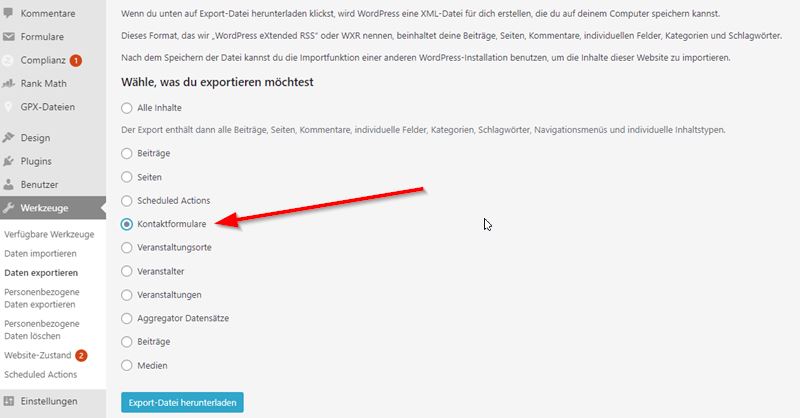
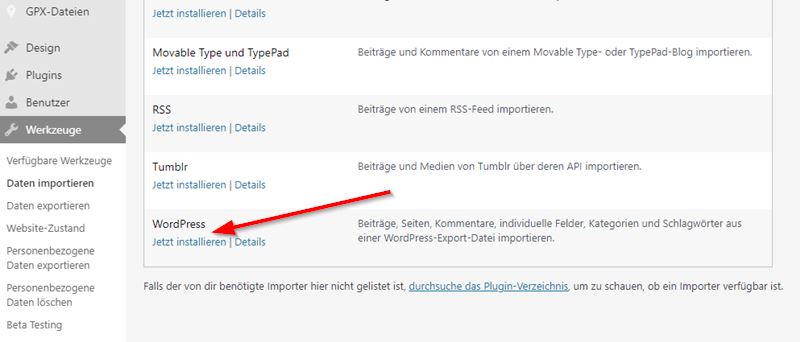
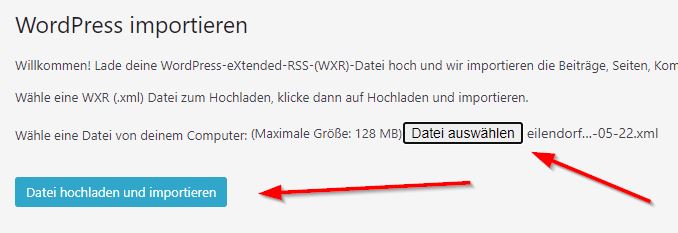
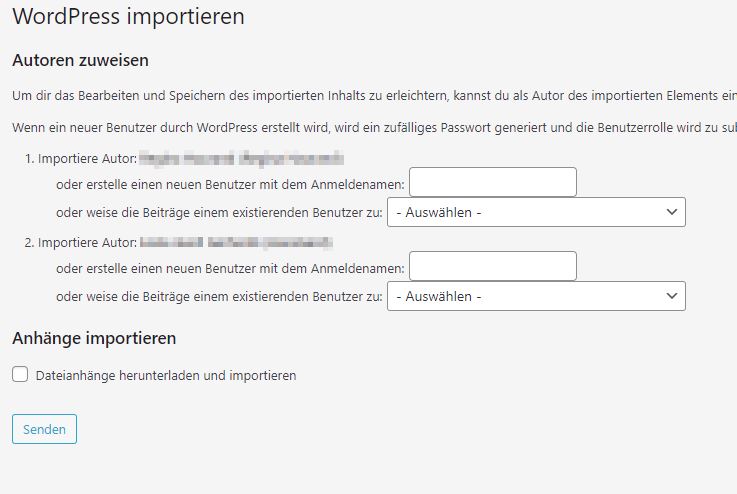
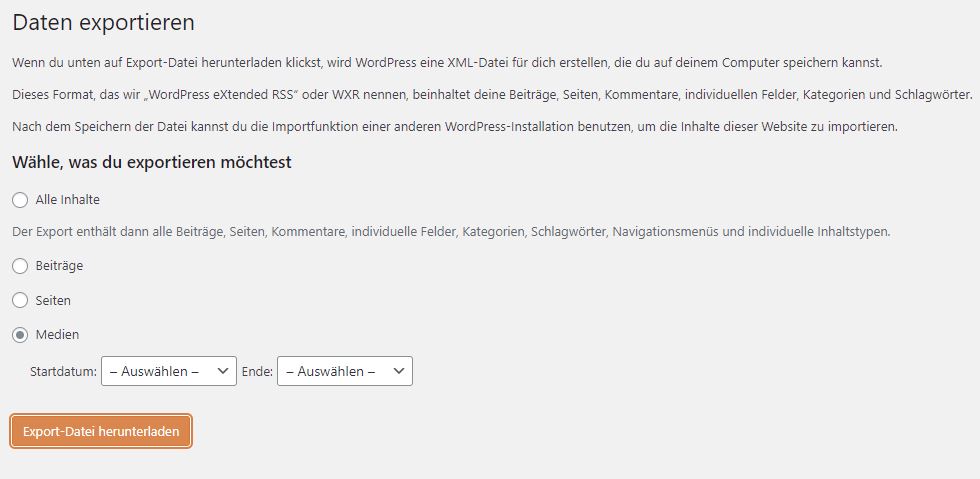
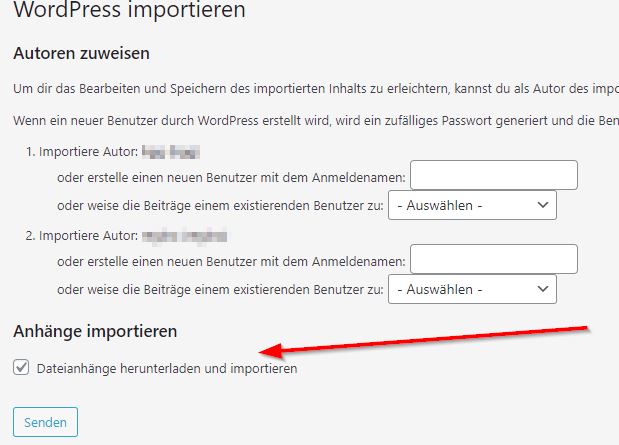
Schreibe einen Kommentar